ไม่ว่าคุณจะลบไฟล์ของคุณโดยไม่ตั้งใจทำการฟอร์แมตในสิ่งที่คุณไม่ควรมีหรือ Flying Spaghetti Monster ห้ามฮาร์ดไดรฟ์ทิ้งฮาร์ดไดรฟ์ทิ้งไว้ แต่ก็ยังมีโอกาสที่คุณจะสามารถกู้คืนข้อมูลของคุณได้

อันดับแรกคำเตือน: เพื่อเพิ่มโอกาสในการกู้คืนข้อมูลคุณควรไปที่ บริษัท กู้ข้อมูลมืออาชีพ จาก Kroll Ontrack's Adrian Briscoe ผู้จัดการทั่วไปประจำภูมิภาคเอเชียแปซิฟิก:
ขั้นตอนแรกของการกู้คืนข้อมูลเป็นจริงกับลูกค้า หากคุณสงสัยว่าข้อมูลสูญหายหรือมีปัญหาทางกลไกรุนแรงกับฮาร์ดไดรฟ์สิ่งแรกที่ต้องทำคือปิดคอมพิวเตอร์หรืออุปกรณ์ อย่าใช้อุปกรณ์หรือให้ "เพื่อนที่มีความชำนาญด้านไอที" พยายามกู้คืนข้อมูล หากข้อมูลมีความสำคัญต่อคุณจริงๆโอกาสสูงสุดในการกู้คืนที่สำเร็จก็คือ บริษัท กู้ข้อมูลมืออาชีพ
ที่กล่าวว่าหากเป็นการสูญเสียไฟล์อย่างง่ายแทนที่จะเป็นความล้มเหลวของฮาร์ดแวร์มีสิ่งที่ผู้ใช้สามารถทำได้หากพวกเขาตัดสินใจที่จะไม่เลือกที่จะกู้คืนมืออาชีพ มันควรจะกล่าวว่ามีองค์ประกอบของการป้องกันที่นี่ - ถ้าคุณทำบางขั้นตอนก่อนเกิดภัยพิบัติคุณจะอยู่ในที่ที่ดีกว่ามาก
การยกเลิกการลบไฟล์
ไม่จำเป็นต้องพูดสิ่งนี้จะไม่เป็นปัญหาหากคุณสำรองข้อมูลเป็นประจำ แต่ถ้าคุณอ่านบทความนี้แสดงว่าคุณยังไม่ได้ ยังมีมาตรการป้องกันหนึ่งที่คุณควรใช้ ตอนนี้ ถ้าคุณกำลังทำงานบนระบบ Windows
ติดตั้งโปรแกรมยกเลิกการลบ
คุณเห็นเมื่อคุณลบไฟล์บน Windows ไฟล์นั้นจะไม่หายไปจริงๆ เพียงตัวชี้ที่บอก Windows ถึงวิธีการค้นหา ข้อมูลถูกปล่อยให้ไม่เปลี่ยนแปลงและพื้นที่จะถูกทำเครื่องหมายว่า "ว่างเปล่า" และจะถูกเขียนทับในอนาคต
นี่คือบิตที่ยุ่งยาก: เมื่อ Windows สุ่มเขียนลงดิสก์มันอาจเขียนทับไฟล์ที่ถูกลบบางส่วนทำให้ข้อมูลของคุณเสียหาย ดังนั้นคุณไม่ต้องการเขียนอะไรลงดิสก์เลย การเรียกดูเว็บไซต์จะเขียนลงดิสก์ของคุณ การเล่นเพลงอาจทำได้ดีมากเนื่องจาก Windows จะจดจำเอกสารล่าสุดของคุณ
ดังนั้นการติดตั้งโปรแกรมยกเลิกการลบ หลังจากที่ คุณลบบางสิ่งบางอย่างมีโอกาสเสียหายข้อมูลที่ตั้งใจจะยกเลิกการลบ คุณต้องติดตั้งโปรแกรมนั้นจริง ๆ ก่อนที่คุณต้องการ
หากคุณกำลังอ่านสิ่งนี้หลังจากเกิดภัยพิบัตินั่นจะทำให้คุณตกอยู่ในสถานะที่ไม่ดี โชคดีที่มีวิธีแก้ไขปัญหา: โปรแกรมพกพาเวอร์ชันสามารถคัดลอกไปยังแฟลชไดรฟ์โดยใช้คอมพิวเตอร์เครื่องอื่นหลีกเลี่ยงความเสียหายที่อาจเกิดขึ้นกับการเขียนลงฮาร์ดไดรฟ์

ด้านฟรี Recuva เป็นจุดเริ่มต้นที่ดีสำหรับผู้ใช้ Windows สำหรับเครื่องมือที่มีค่าใช้จ่ายเราชอบ GetDataBack ของ Runtime ทั้ง NTFS หรือ FAT ซึ่งได้พิสูจน์ตัวเองแล้วว่าเชื่อถือได้หลายครั้ง น่าเศร้าที่ Runtime ไม่ครอบคลุมทั้งระบบไฟล์ในโปรแกรมเดียวซึ่งน่าผิดหวังและมีราคาแพงหากคุณใช้ Windows ใน NTFS แต่คุณต้องการยกเลิกการลบบางอย่างจากไดรฟ์ USB หรือฟอร์แมต SD การ์ดที่ฟอร์แมต FAT นอกจากนี้ยังมีราคาแพงกว่าคู่แข่งอย่างเห็นได้ชัดเมื่อพิจารณาจากขีด จำกัด
หากคุณกำลังจัดการกับระบบไฟล์และระบบปฏิบัติการหลายระบบ R-Studio จะมีความรู้ด้านการเงินมากกว่าไม่เพียง แต่กู้คืนจากระบบไฟล์ที่มีความหมายมากขึ้นเท่านั้น แต่ยังให้ลูกค้า Windows, OS X และ Linux อีกด้วย
โปรแกรมยกเลิกการลบที่กว้างขวางที่สุดที่เราเคยใช้คือ UFS Explorer ซึ่งขึ้นอยู่กับรุ่นที่ใช้สามารถกู้คืนจากระบบไฟล์มากมายและสร้างชุด RAID 5 ขึ้นมาใหม่ นอกจากนี้ยังมีประโยชน์ที่สำคัญของการมีไคลเอนต์ Windows, OS X และ Linux
การกู้คืนข้อมูลจากไดรฟ์ระบบที่ล้มเหลว
ยอดเยี่ยม - Windows ไม่สามารถเริ่มการทำงานหรือได้รับไวรัสรบกวน สิ่งที่ฉลาดที่สุดในการทำคือการล้างทุกอย่างและเริ่มใหม่อีกครั้ง แต่คุณจะลบไฟล์ได้อย่างไร
คู่มือวิธี
คำตอบของคุณนั้นง่าย: Ubuntu

การเบิร์นดิสก์ Ubuntu (หรือสร้างไดรฟ์ USB ที่บูตได้) จะทำให้ชีวิตง่ายขึ้นมาก เมื่อคอมพิวเตอร์ของคุณถูกส่งไปบู๊ตจาก DVD (หรือ USB) แทนที่จะเป็น Windows เป็นระบบปฏิบัติการของคุณคุณจะได้รับ Ubuntu ซึ่งควรทำงานโดยปราศจากข้อบกพร่องที่เกิดขึ้นทันทีในระบบปฏิบัติการหลักของคุณ มีความแตกต่างกันเล็กน้อย แต่ในฐานะเดสก์ท็อปการกู้คืนไฟล์ฉุกเฉินมันไม่ควรใช้เวลานานเกินไปสำหรับผู้ใช้ Windows ในการปรับและค้นหาสิ่งที่ต้องการ
ข้อดีก็คือความสามารถของอูบุนตูในการเขียนไปยังพาร์ติชั่น NTFS ไม่ใช่แค่อ่าน - สิ่งสำคัญที่จะสามารถคัดลอกไฟล์ที่มีขนาดใหญ่กว่า 4GB - และการติดตั้งฮาร์ดไดรฟ์ USB เพื่อสำรองข้อมูลต่างๆ ไอคอนที่จะปรากฏบนเดสก์ท็อป
วิธีอัตโนมัติ
แทนที่จะเป็น Ubuntu และคัดลอกด้วยตนเองคุณสามารถไปยังสุดอลังการของฮาร์ดไดรฟ์ทั้งหมดของคุณโดยใช้บางอย่างเช่น DVD ที่สามารถบูตได้ของ Acronis True Image ซึ่งหมายความว่าถ้าคุณลืมที่จะคัดลอกไฟล์ข้ามไปในการสำรองข้อมูล สำหรับคุณที่จะดึงมันออกมาจาก
โดยปกติจะมีสองวิธีในการสร้างภาพ ส่วนแรกจะปล่อยพื้นที่ "ว่าง" ออกไปและเป็นผลให้ไฟล์รูปภาพมีขนาดเล็กกว่าขนาดของดิสก์ของคุณซึ่งถือว่าใช้ได้ถ้าคุณไม่ได้พยายามกู้คืนข้อมูลที่ถูกลบและพยายามสำรองข้อมูล หากคุณกลัวว่าข้อมูลที่ถูกลบหรือสูญหายคุณจะต้องทำรูปภาพแบบทีละบิตซึ่งจะใช้พื้นที่ทั้งหมดที่ฮาร์ดไดรฟ์ของคุณบีบอัดไฟล์ไว้
ไม่ว่าคุณจะลองวิธีไหนเมื่อคุณทำเสร็จแล้วก็ถึงเวลารีสตาร์ทคอมพิวเตอร์และจัดรูปแบบและติดตั้ง Windows ใหม่ปลอดภัยในความรู้ที่หน่วยความจำของคุณได้รับการปกป้อง
จะทำอย่างไรถ้าฮาร์ดไดรฟ์ล้มเหลวในระดับฮาร์ดแวร์
ในขณะที่คุณจะพบบัญชีหลายบัญชีออนไลน์เกี่ยวกับการติดฮาร์ดไดรฟ์ในตู้แช่แข็งเพื่อกู้คืนไฟล์ซึ่งครอบคลุมเฉพาะชุดสถานการณ์ที่เฉพาะเจาะจงเท่านั้น ในฐานะที่เป็น Adrian Briscoe ของ Kroll Ontrack:
ก่อนหน้านี้การแช่แข็งฮาร์ดไดรฟ์ใช้งานได้หากมีตัวเก็บประจุสูงเกินไปใน PCB ภายนอกของไดรฟ์ ฮาร์ดไดรฟ์ยุคใหม่ส่วนใหญ่เป็นวงจรรวมที่มี "ชิป" น้อยลงอย่างมากใน PCB
หากคุณมีความล้มเหลวของฮาร์ดแวร์ที่แท้จริงเป็นไปได้ว่าทางเลือกเดียวของคุณคือการกู้คืนข้อมูลอย่างมืออาชีพ ขึ้นอยู่กับความซับซ้อนของการกู้คืนข้อมูลกระบวนการอาจเกิน AU $ 1, 000 - ดังนั้นหากคุณไม่เต็มใจที่จะจ่ายให้เตรียมพร้อมที่จะปล่อยข้อมูลของคุณและเริ่มต้นใหม่อีกครั้ง











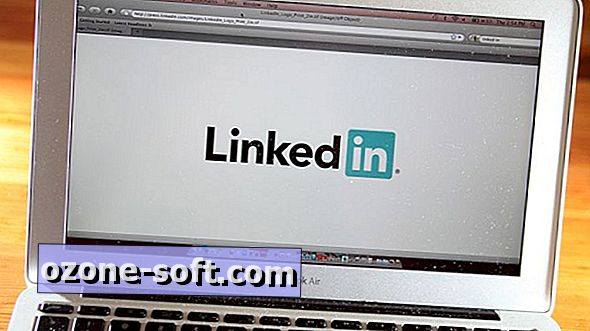

แสดงความคิดเห็นของคุณ